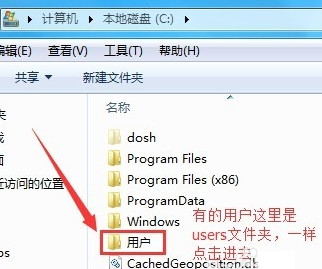萬盛學電腦網 >> 圖文處理 >> Photoshop教程 >> ps文字教程 >> Photoshop制作精美的卡通剪紙字
Photoshop制作精美的卡通剪紙字
剪紙字看上去比較可愛。制作過程並不復雜。首先要選好合適的字體,字體盡量粗一點可愛一點,然後給文字描邊,再給文字及描邊部分加上相應的紋理及樣式即可。
最終效果


1、新建文件700*300,背景白色。用比較粗的好看的英文字體打上“52psxt”(字體選擇自己喜歡,粗的就行,不要太花哨)。
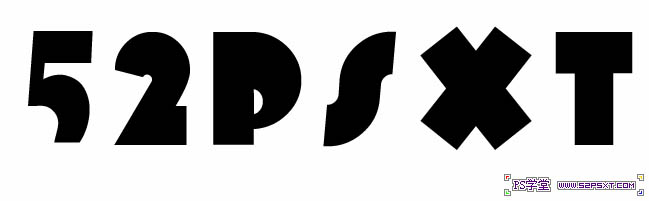
2、將字體設置圖層樣式--描邊,設置如下(半徑大小具體看效果)。


3、右擊你文字圖層後面的F,選擇創建圖層。得到外描邊圖層。
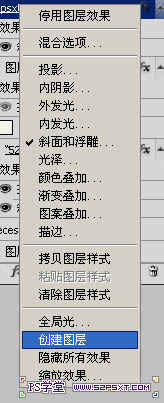
4、將素材1拖入PS中,放在外描邊圖層和字體圖層的中間,創建剪貼蒙版,得到效果如下。
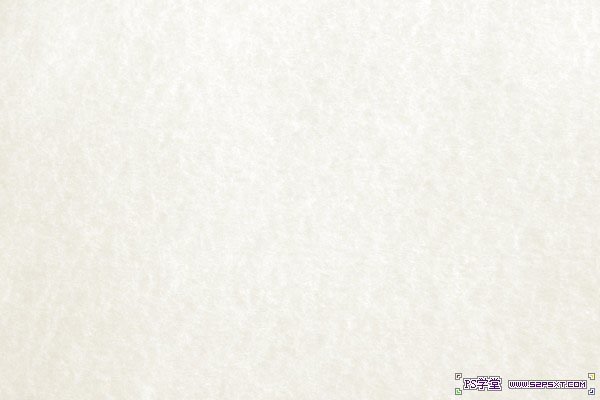

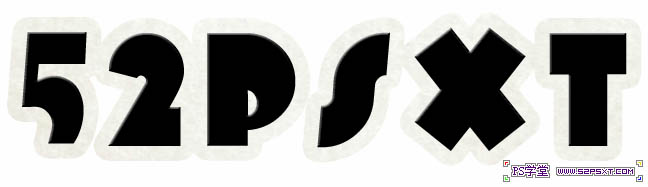
5、將描邊圖層設置圖層樣式如下。
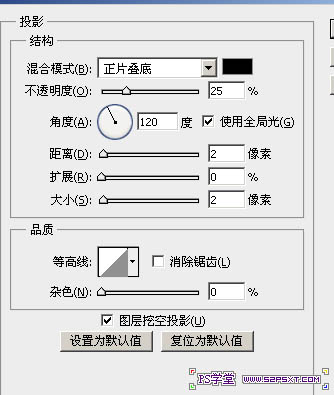


6、拖入素材2,放在文字圖層的上方,創建剪貼蒙版,並將文字圖層設置圖層模式如下。



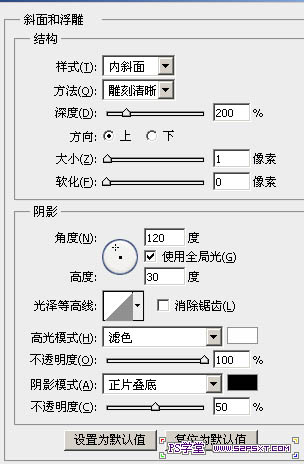
7、新建圖層,選擇畫筆工具,顏色和圖案顏色接近。(筆刷下載點擊)將其設置如下。

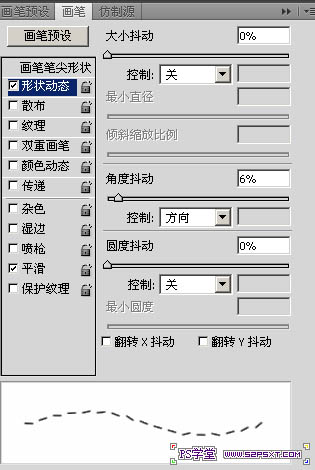
8、點擊文本圖層,得到文本選區。選擇--擴展-4,具體的看效果。然後建立工作路徑,描邊,不要點壓力。

9、將圖層設置投影圖層樣式,設置如下。
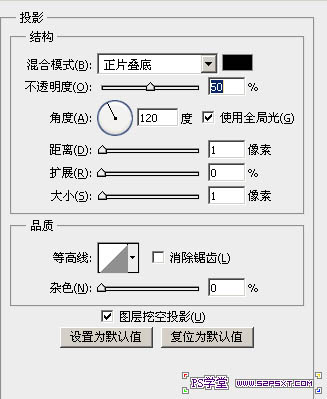

10、大致已經完成了,我們來做下背景,先拉人背景1,擺放好位置。


11、拉入背景2,放在背景1的上面,改模式柔光,不透明度50%。
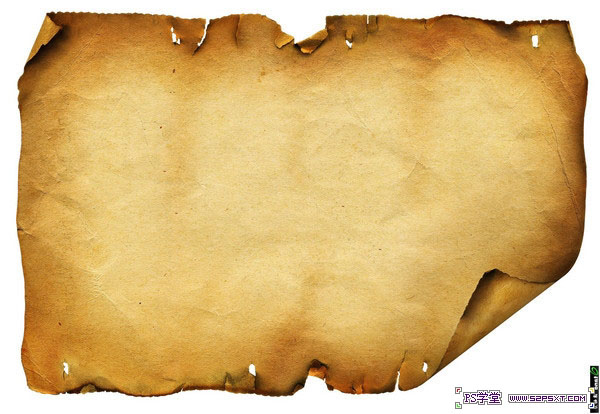


最終效果:

ps文字教程排行
軟件知識推薦
相關文章
copyright © 萬盛學電腦網 all rights reserved